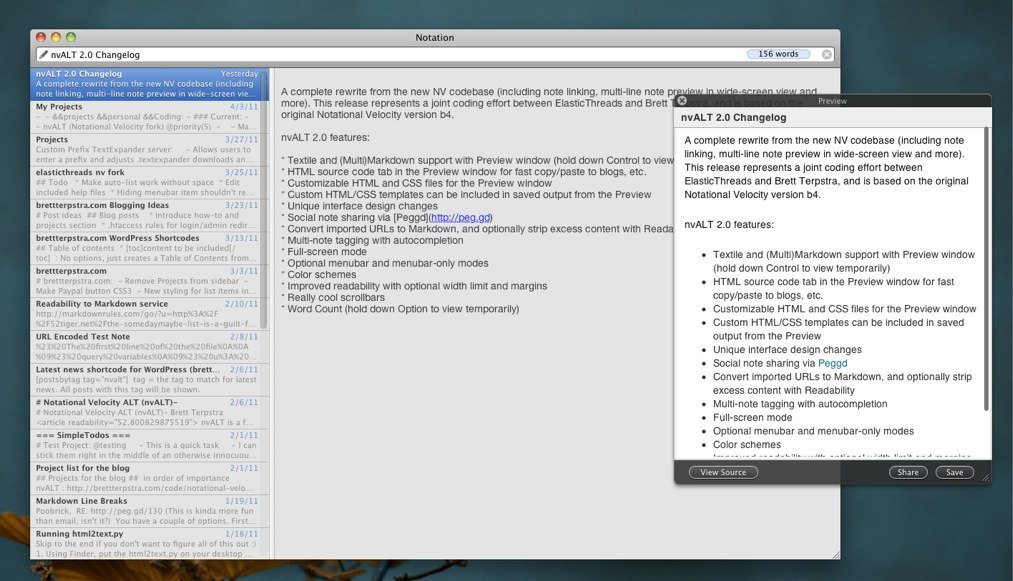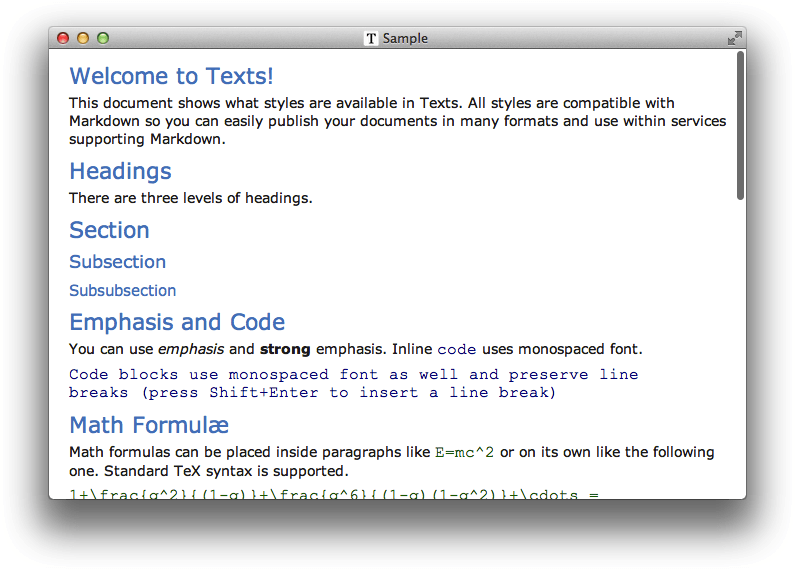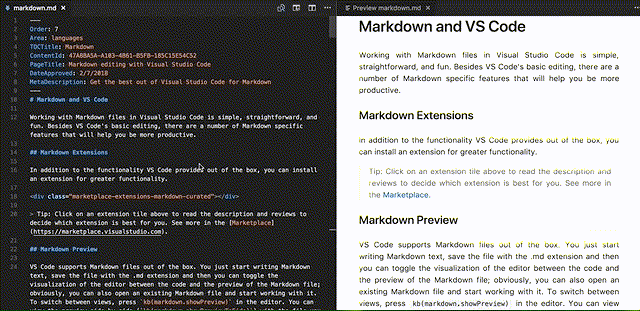Markdown Live Preview редактор?
Я сейчас пользуюсь Textmate для создания документов Markdown, но мне нужно нажимать CtrlOptionCmd + P каждый раз, когда я хочу "обновить" окно вывода Markdown. По сути, я использую его как текстовый процессор.
Существует ли редактор Markdown для Mac OS X, который поддерживает wysiwig/live update содержимого? Возможно Textmate уже делает это?
15 ответов
Если вы хотите использовать TextMate, измените языковую ассоциацию вашего файла на "HTML". В окне предварительного просмотра есть ящик, который предлагает вариант передачи текста через 'Markdown.pl'. (Смотрите скриншот).
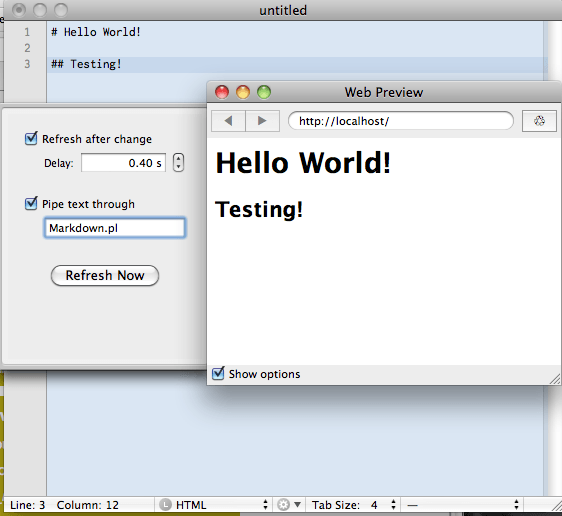
Альтернатива, которую я использую для Makrdown, не является официально выпущенным приложением, но лично я использую markdownlive от Jonathan 'Wolf' Rentzsch. Это открытый исходный код, доступный на GitHub, и вам потребуется скомпилировать его с помощью Xcode. Это также позволяет вам копировать Сгенерированный HTML (что мне нравится использовать его довольно часто).
Существует также "Mou", живой редактор для Mac OS X (Lion). Это все еще в бета-версии, но прекрасно работает! http://mouapp.com/
Когда текущие доступные редакторы Markdown почти все для общих авторов, Mou отличается: это для веб-разработчиков. Подсветка синтаксиса, предварительный просмотр в режиме реального времени, полноэкранный режим, автоматическое сохранение, мощные действия, автоматическое сопряжение, пошаговый поиск, пользовательские темы, экспорт HTML, расширенная поддержка символов CJK.
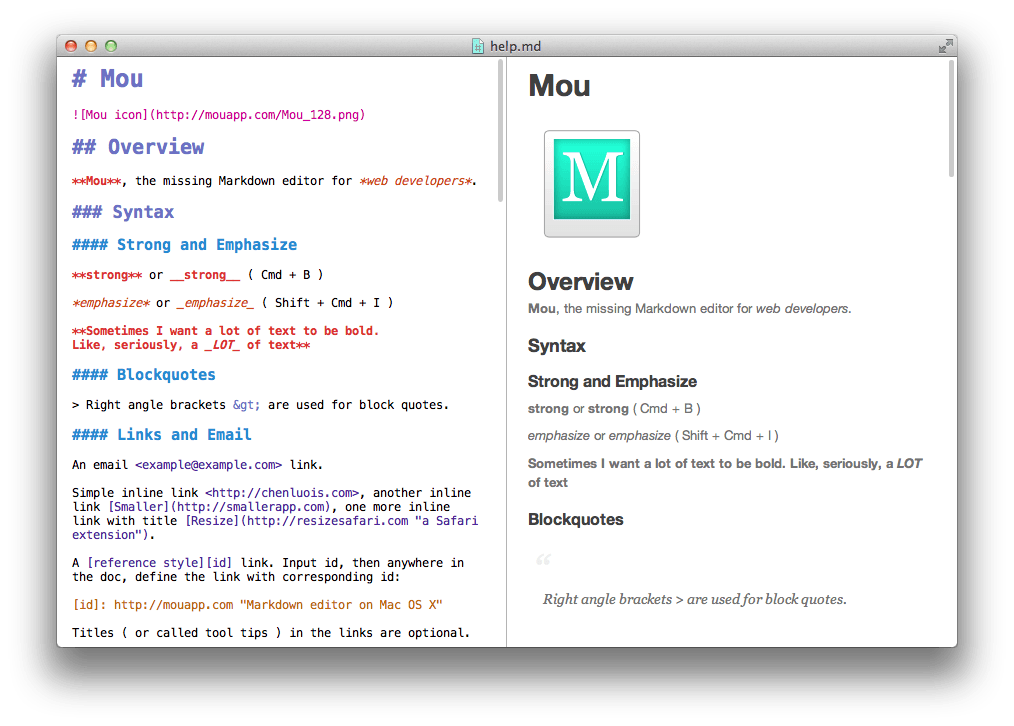
Только для Mac, Marked обеспечивает уценку и предварительный просмотр нескольких уценок для любого текстового редактора. Предварительный просмотр обновляется при сохранении текстового файла.
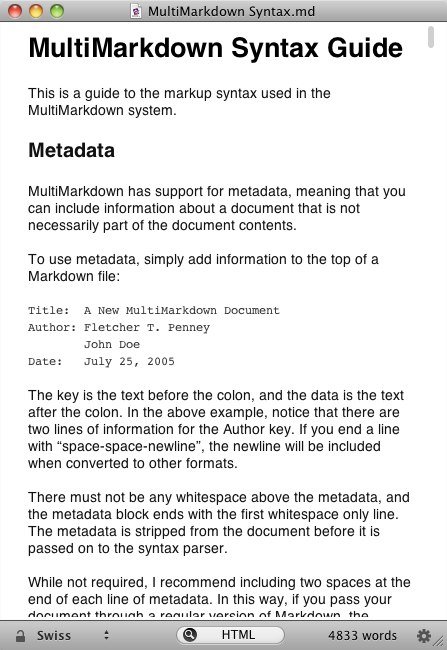
MarkdownPad предназначен для Windows, но предоставляет предварительный просмотр в реальном времени.
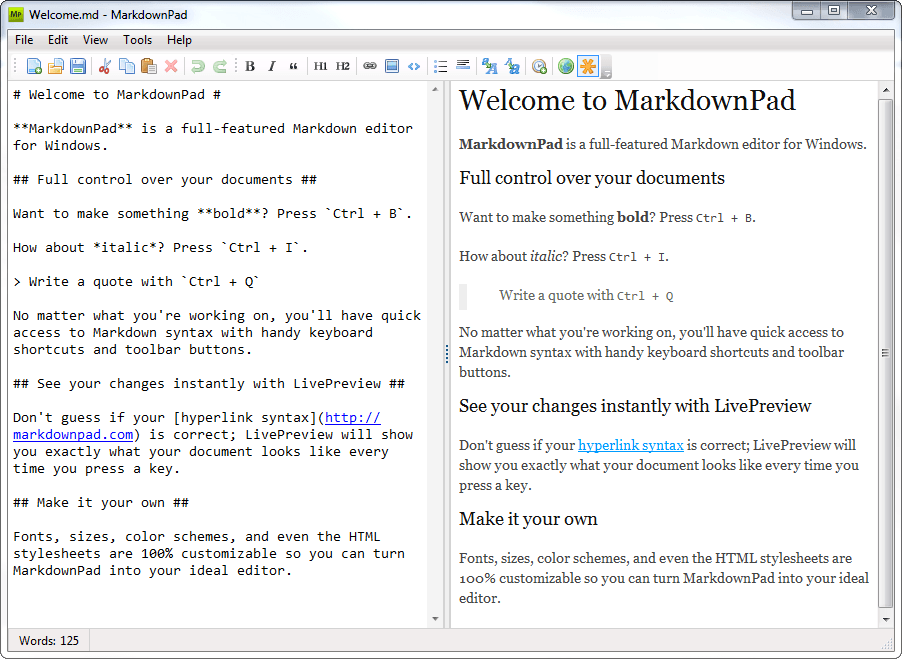
ReText доступен для других платформ и предлагает предварительный просмотр отцененной Markdown:
ReText - это простой текстовый редактор для синтаксиса Markdown. Он написан на Python с использованием библиотек Qt, может работать на любых платформах (официально поддерживаются Linux и BSD)
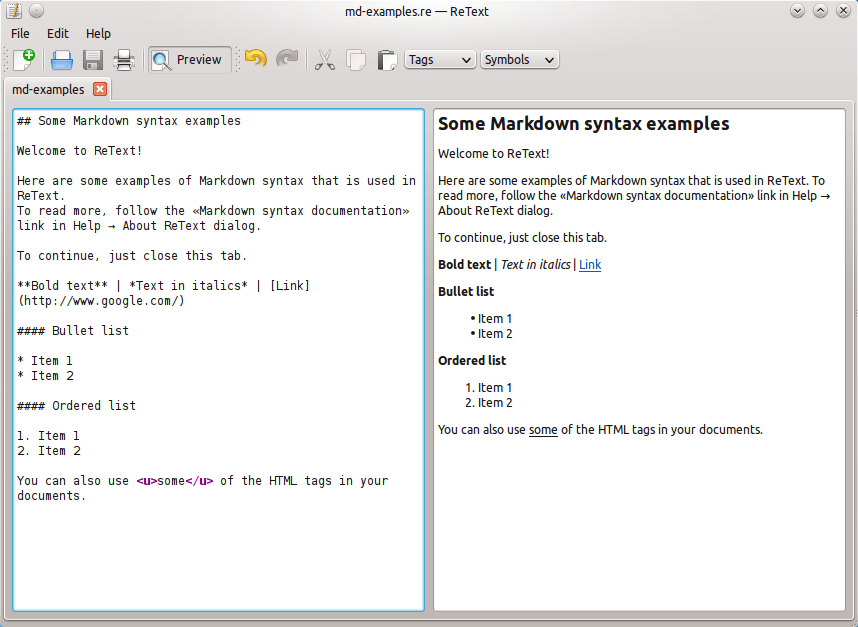
Хотя это официально не поддерживается, есть инструкции по установке Windows; однако мне пришлось внести несколько изменений, чтобы заставить их работать (полный набор с моими исправлениями показан ниже):
Монтаж
- Установить Python27
- Установите PyQT, предварительно скомпилированный для
PyQt-Py2.7-x86-gpl-4.8.3-1.exePyQt-Py2.7-x86-gpl-4.8.4-1.exe - Установите файл easy_install setuptools-0.6c11.win32-py2.7.exe
- Обновите переменные среды вашего компьютера. Нажмите
Startщелкните правой кнопкой мышиMy Computerи выберитеPropertiesвыберитеAdvancedвкладку, затем нажмитеEnvironment Variables, - Под
System VariablesнажмитеNew, Под именем переменной введитеPYTHONPATH, ПодVariable valueвойтиC:\Python27\Lib\;C:\Python27\Lib\site-packages\ - Выберите системную переменную
PATHщелчокEdit, Обновите ПУТЬvariable valueдобавляяC:\Python27;C:\Python27\Lib\site-packages\PyQt4\bin;впереди существующих записей, так что это читается какPATH=C:\Python27;C:\Python27\Lib\site-packages\PyQt4\bin;... - Установите дополнительные библиотеки Python. Выбрать
StartзатемRun, типcmdзатемcd \python27\scripts, Войти:easy_install Pygmentseasy_install ElementTreeeasy_install Markdowneasy_install gdata
- Загрузите и распакуйте текущий ReText (ATM 0.8.1)
- Скачайте и распакуйте иконки ReText
- Поместите распакованные значки в папку ReText\icons
- Перейдите к файлу retext.py (возможно, в
c:\retext). Щелкните правой кнопкой мыши перетаскивание retext.py и выберитеCreate shortcuts here, - Щелкните правой кнопкой мыши по ярлыку, чтобы настроить свойства.
- + Изменить
targetв"C:\Python27\python.exe" retext.pyа такжеRunвminimized, - Изменить значок (который потребует от вас сделать
.icoфайл из одного из.pngфайлы, распакованные выше вReText/iconsкаталог, который можно сделать здесь - При необходимости измените имя ярлыка на вкладке "Общие".
MarkdownLive делает именно то, что вы хотите, бесплатно и с открытым исходным кодом.
Загрузите релиз через GitHub или версию 1.7.1 отсюда.
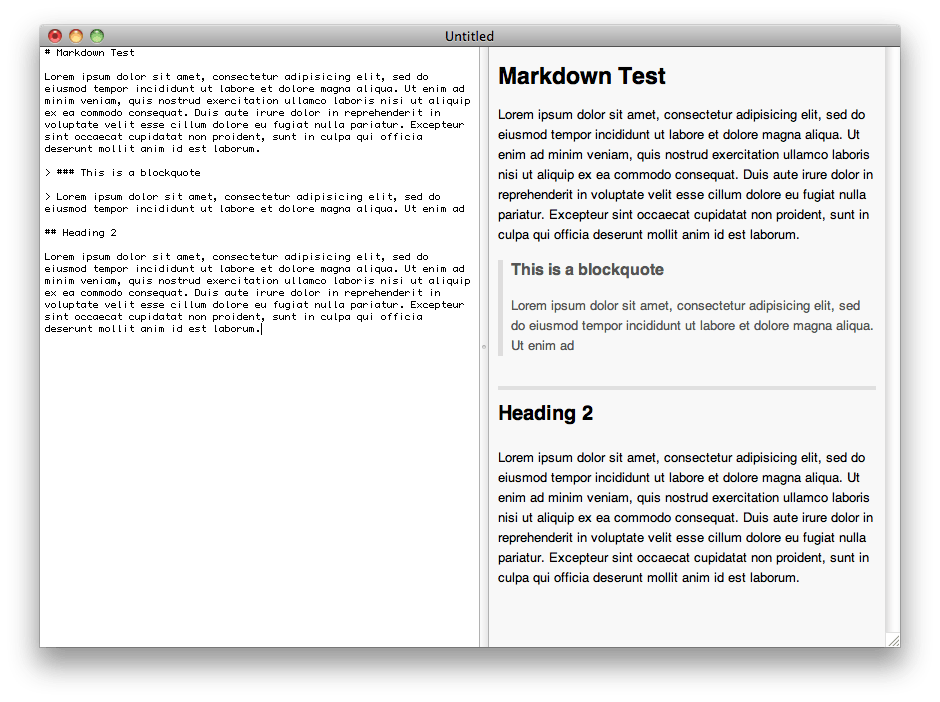
BBEdit делает это из коробки: установите текущий тип документа на Markdown, откройте Preview в BBEdit и напечатайте. Окно предварительного просмотра автоматически обновляется, показывая текст так, как вы этого хотите.
См. Страницу 277 Руководства пользователя BBEdit для получения подробной информации.
Режим уценки Emacs дает вам предварительный просмотр в реальном времени, а также полный предварительный просмотр HTML / браузера с C-cC-p ,
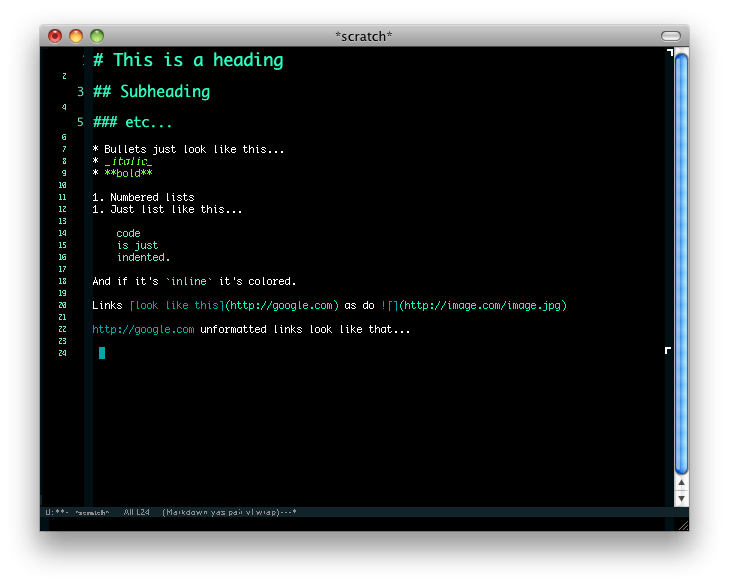
vim-instant-markdown - это плагин vim, который показывает почти мгновенные обновления в веб-браузере вашей системы по умолчанию. Это даже работает в MacVim, хотя мне пришлось немного поиграться с $ PATH.
Недавно возрожденный Smultron может делать это и без нажатия клавиш:
- Установите "Preview Parser" в "Markdown" в дополнительных настройках в "Really Advanced".
- Затем откройте окно предварительного просмотра с помощью "Инструменты" / "Предварительный просмотр". Вуаля.
Visual Studio Code (vscode) поддерживает его «из коробки».
Старый, но все еще актуальный вопрос. Все ответы кажутся 8-10-летними, но я считаю, что Typora - это ответ на сегодняшний день.
AFAIK, ничего подобного нет: когда вы вводите разметку в редакторе, Typora отображает "код". Когда вы закончите активно редактируемый отрывок, Typora сворачивает его как визуализированный текст.
И FWIW, он также бесплатный ($) и с открытым исходным кодом.
Я мог бы также сослаться на мой вопрос SU - где я искал то же самое, только на основе PHP/JavaScript (который может работать на локально установленном сервере):
Уценка веб-приложения PHP "одной страницы" с предварительным просмотром? [закрыто] - Супер пользователь
Пользователи Windows могут использовать Resophnotes для написания своего текста в Markdown и использовать значок "HTML" для предварительного просмотра размеченного текста, а затем экспортировать текст в формате html.